Amazon App Store每天都會有個軟體限時免費,而今天(到下午4點以前)限時免費的是Quick Office Pro,在Android檢視Office的程式有Quick Office、Document to go、Thinkfree Office(三星從i9000開始內建此套可編輯版本)、Office Suite等。
不管哪一套,免費版本都只有檢視,並不支援編輯功能,付費版本才會支援編輯文件功能。
而這次特價是手機版本和平板的版本都特價,如果你是手機請裝Quick Office Pro;平板請裝Quick Office Pro HD。
程式名稱:Quick Office Pro/Quick Office Pro HD
檔案大小:6.0MB/6.4MB
程式介紹頁:Quick Office Pro/Quick Office Pro HD
程式截圖與簡介:
手機版本
不管哪一套,免費版本都只有檢視,並不支援編輯功能,付費版本才會支援編輯文件功能。
而這次特價是手機版本和平板的版本都特價,如果你是手機請裝Quick Office Pro;平板請裝Quick Office Pro HD。
程式名稱:Quick Office Pro/Quick Office Pro HD
檔案大小:6.0MB/6.4MB
程式介紹頁:Quick Office Pro/Quick Office Pro HD
程式截圖與簡介:
手機版本
請參考 帳號申請教學 並登入,手機使用者請下載 Quick Office Pro。
這是程式的主頁面,也說明了可以開啟的檔案類型。
以Quickword為例子,這是開啟Word文件的程式,你也可以建立新文件。
建立了一份新文件 輸入文字。
在空白處長按,就有插入圖片、選取文字、貼上、讀出以及復原等功能可以選擇。
選取文字後,底下會有五個快捷按鈕,包含剪下、複製、貼上、讀出以及Google搜尋。
而按下手機的Menu選單鍵後還有更多的功能。
最左邊的按鈕可以開啟、新增、儲存、另存新檔。
旁邊的按鈕可以調整文字的格式設定,包含字型、大小、色彩及對齊方式等。
用起來就像是這樣。
第三個是呼叫鍵盤;第四個是搜尋,接著是插入圖片。
插入圖片的右邊是復原、取消復原、切換檢視頁面、讀出,最後按鈕有屬性、更新、關於及說明。
屬性會告訴你名稱、大小、修改日期等資訊。
而主畫面的「帳戶」可以新增幾個知名的網路硬碟帳戶。
像是Dropbox。
Box.net帳戶。
那麼就會在檔案管理中出現,這樣的好處是只要有網路的地方隨時可以存取文件進行編修。
開啟docx文件都沒問題。
開啟成功!
平板版本
一樣請在平板上打開Amazon App Store的App,然後請選擇Quick Office Pro HD下載並安裝。
你可以看到分為三等份,最左邊是本機檔案、最近的文件、底下兩個是網路硬碟帳戶;中間是資料夾;最右邊是文件夾下的檔案。
右上角有四個按鈕,第一個是搜尋,第二個是新增功能。
第三個是雲端(遠端)帳戶的新增。
最後是選項,包含建立資料夾、排序、更新、註冊、關於及說明。
排序有名稱、類型、大小及日期可以選擇。
一樣成功開啟docx類型的文件。
右上角的按鈕最左邊為檔案功能表,包含有開啟、新增、儲存、另存新檔。
第二個是復原和取消復原;第三個是插入圖片。
第四個是搜尋;第五個是呼叫鍵盤;第六個是文字的格式設定,這是字型的設定。
對齊方式設定。
色彩部分可以調整文字色彩以及背景色彩(即醒目提示)。
文字格式設定的右邊是讀出,旁邊有傳送、更新、關於、屬性及說明。
傳送可以將檔案分享出去,會因為你安裝的程式而有多寡。
全站熱搜
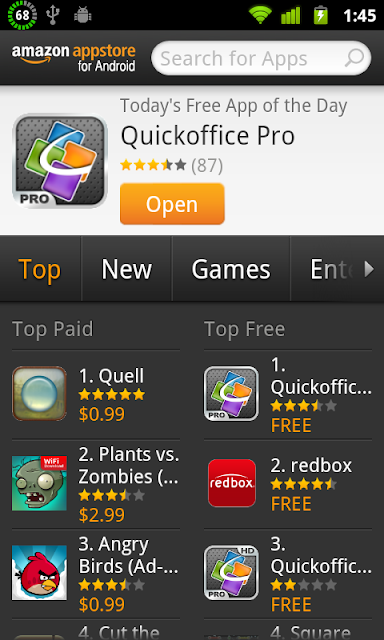












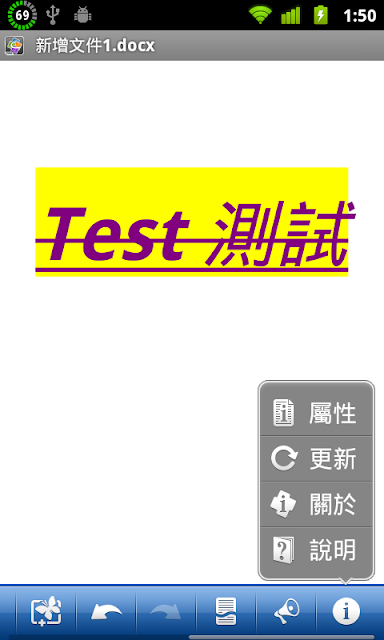
























 留言列表
留言列表

